软件系统
360全景图转换成flash(Pano2VR的使用)
前面我们讲了360全景图的后期合成(Autodesk Stitcher Unlimited的使用),今天把全景图像转换成flash格式的swf文件,用到的软件就是Pano2VR。
Pano2VR是一款全景图像的转换软件,可以将360全景图像转换输出为QuickTime、flash和HTML格式的文件,Pano2VR有很多强大的功能,除了转换出单个的flash文件,而且还可以把相关联的文件连接起来。
如果你看了google的街景,你就会明白,在google的街景中可以点击进入下一个街景,进行无缝的切换。我不知道google是怎么制作出来的,但Pano2VR有这一功能,可以轻松的实现这样的效果。
Pano2VR最常用来转换全景图像为flash格式的文件,方便的插入到网页中,虽然flash现在也慢慢的被很多平台所淘汰,但还是很强大,还是有比较多的用途,今天我们也来介绍下Pano2VR如何将全景图像转换成flash格式的360全景图。
软件的使用也很简单,多用用就会了。今天的全景图像以360全景图的后期合成(Autodesk Stitcher Unlimited的使用)文章中的全景图为例,合成的效果虽不是很好,但可以为我们提供解决问题的地方。
- 1、可以通过软件面板中的“选择输入”导入全景图,选择好全景图,软件会自动检测图像类型;
- 2、将全景图拖放到软件面板中,图像必需拖动到“拖放全景到此处”,与第一步效果一样。
1、点击显示“显示参数”中的“修改”按钮(上图的第二个红框),弹出“全景显示参数”面板,在全景图上拖动鼠标调整好显示范围。
 2、接着第一步的操作,设置360全景图的上下旋转范围。勾选“显示限制标记”,右侧才会显示“左、顶、右、底”四个参数的设置选项。在全景图上上下拖动鼠标,按钮“设定”旁边的参数也会随之改变。以底部为例,当点击“设定”后,假如参数为“-80”时,-80到-90度的这个范围的图像是看不到,软件不会转动到这个范围,所以可以很好的避免全景图没有拍全,导致上下出现黑洞的情况。
2、接着第一步的操作,设置360全景图的上下旋转范围。勾选“显示限制标记”,右侧才会显示“左、顶、右、底”四个参数的设置选项。在全景图上上下拖动鼠标,按钮“设定”旁边的参数也会随之改变。以底部为例,当点击“设定”后,假如参数为“-80”时,-80到-90度的这个范围的图像是看不到,软件不会转动到这个范围,所以可以很好的避免全景图没有拍全,导致上下出现黑洞的情况。
第三步,修补“黑洞”
在前期拍摄当中没有拍全的部分,输出的全景图上下有黑边,在Pano2VR中就会出现“黑洞”,如果设置“第二步”中的第二点内容,就不需要修补,没有的话,我们就来修补这个黑洞。
按下图所示操作,点击“打补丁”,弹出“为全景添加补丁”面板,再点击“增加”:
 弹出“为全景打补丁”面板,我们只需将视图调整到顶部与底部需要打补丁的位置,图片类型和格式都选择默认,然后点击“提取”按钮。
弹出“为全景打补丁”面板,我们只需将视图调整到顶部与底部需要打补丁的位置,图片类型和格式都选择默认,然后点击“提取”按钮。
 到你保存Pan2VR的工程文件目录下找到名为“liangzhu_patch_1.tif”的图片,在PS中把“黑洞”修补好。在我们点击上图中的“提取”按钮后会出现下图,现在只需点击确定,弹出“是不更新补丁图片?”,点击确定,“黑洞”就修补完成。
到你保存Pan2VR的工程文件目录下找到名为“liangzhu_patch_1.tif”的图片,在PS中把“黑洞”修补好。在我们点击上图中的“提取”按钮后会出现下图,现在只需点击确定,弹出“是不更新补丁图片?”,点击确定,“黑洞”就修补完成。
 修补“黑洞”的同时,看看全景图中有没有出现错乱的情况,有的话再以补丁的形式来修补。
修补“黑洞”的同时,看看全景图中有没有出现错乱的情况,有的话再以补丁的形式来修补。
第四步,添加输出格式,并设置常规参数
我们是要做flash格式的360全景图,所以在“新输出格式”中选择“flash”,点击“增加”按钮,弹出“flash输出”设置面板。
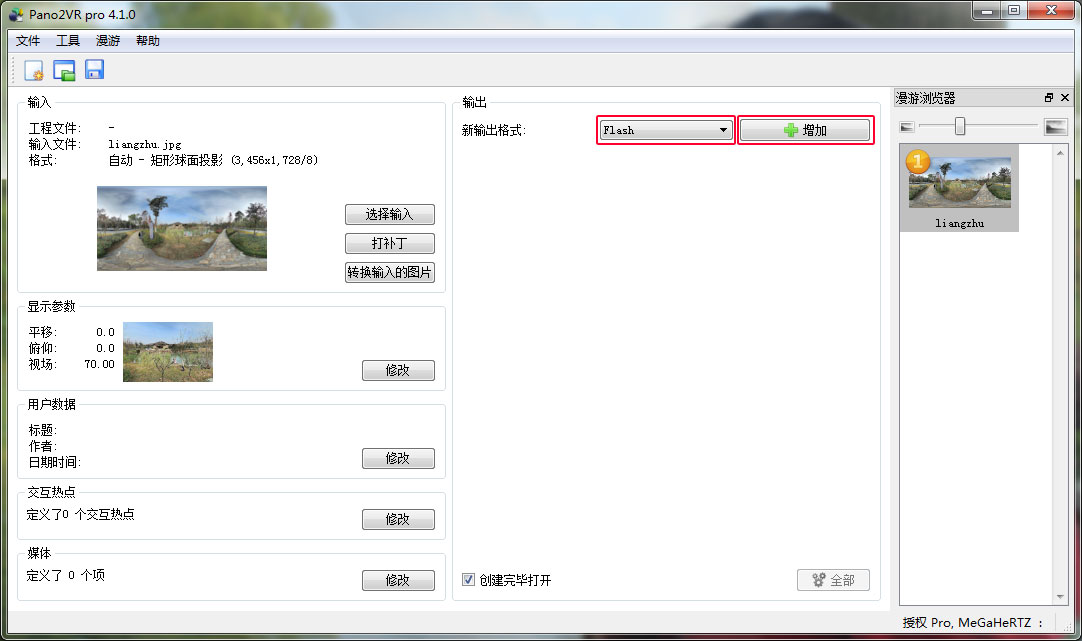 1、flash输出——设定
1、flash输出——设定
1、切片设置:
立方体面片尺寸,最佳是685px,这个参数是软件自动检测到,在“685”上点击,立方体面片尺寸会自动调整为此参数。图片质量,根据需要设置,其他的默认。2、窗口:
flash窗口的大小只是针对于用flash播放器播放的一个显示尺寸,这个尺寸是可以任意调整,在插入到网站中,这个参数也可以设定,所以这里我们也默认。3、输出:
软件自动会在工程文件下新建这样一个输出文件的目录及文件名,你可以任意更改,只要你找得到。4、皮肤:
皮肤在flash全景图中是控制按钮这一部分,不同的皮肤样式是不一样,也会有不同的按钮效果,选择一个你喜欢的。皮肤编辑器可以自定义皮肤样式及效果,这以后再介绍。
2、flash输出——视觉效果 在这里我们勾选:运动:改变舞台效果,意思是当旋转视图时,降低图片质量,这样就相对比较顺畅。
在这里我们勾选:运动:改变舞台效果,意思是当旋转视图时,降低图片质量,这样就相对比较顺畅。
1、控制:
勾选了“本地安全:允许访问网络”,这个按钮的作用是当在本地用flash player播放时,点击链接可以在浏览器中打开链接的地址,反之不会在浏览器中打开链接。2、右键菜单:
勾选两个选项,填写好链接文本与URL,这个面板最重要的就是可以添加自己的网站,相当于添加了一个版权或水印,别人要用也为我们打了广告。3、热点文本框:
去除勾选“开启”按钮,在自己的网站浏览360全景图,不需要太多的热点,也没有太多的热点。
4、flash输出——多重分辨率渐进浏览,这个萨龙龙也没有用到,等以后再研究。
5、flash输出——HTML 我们是要将flash格式的360全景图插入到网站的文章中,不需要用到HTML功能,所以去除勾选,如果勾选,在输出时会同时输出flash和HTML文件。
我们是要将flash格式的360全景图插入到网站的文章中,不需要用到HTML功能,所以去除勾选,如果勾选,在输出时会同时输出flash和HTML文件。
参数都设置好了,确定后弹出“是否现在创建文件‘liangzhu_out.swf’”,点击确定输出flash360全景图。
- 1,flash输出文件的设置参数,就是“flash输出”面板;
- 2、创建输出文件,点击后如果文件有修改会保存后再输出flash文件,没有修改直接输出flash文件;
- 3、打开输出文件,相当于预览;
- 4、移除输出格式,删除当前创建的flash输出格式。
最终我们得到了下面的360全景图:
本文由 远方的雪山 作者:萨龙龙 发表,转载请注明来源!


你好 房主
想问一下这个按钮是怎么添加的?谢谢
不好意思,很久没用,电脑中也没有安装软件,真回答不上来了。
没事,不管怎样谢谢啦。
想请教您一个问题,可以加一下我QQ号码:2367315496
已经很久没有用了,未必能回答你的问题。
请问我想导入flash做电子书的 为什么导入了播放不了
不明白你具体是怎么操作的!
我要把这个swf放到flash里 做个电子书 可是导进后显示几个空白帧
现在好久没有用flash,不太清楚是不是能导入全景swf文件。
还是没有弄明白哦,加一下我的QQ258968341 万分感谢
能加我啊我想问个问题517262870
我的图片上传后怎么会有重叠现象错位的不知是怎么回事
没有重叠,合成导出的图片肯定是有空隙的。
想问您一个问题 我QQ:371408947 求加个
已经添加了
挺好的,不错呀,
呵呵,多谢关注
太客气了哈~